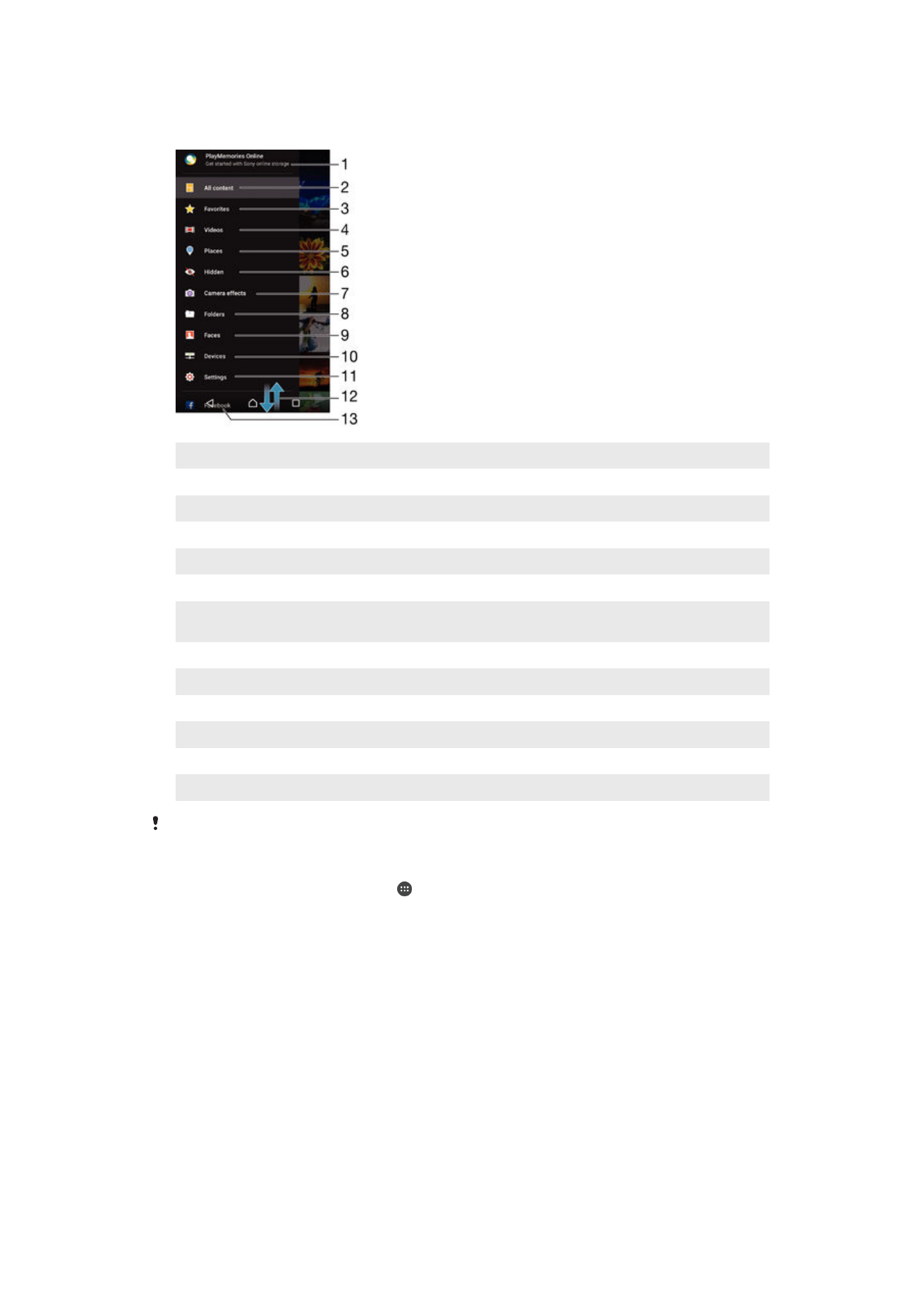
Prikazivanje fotografija na karti ili u globalnom prikazu
6
Prikazivanje fotografija i video zapisa koje ste sakrili od prikaza
7
Prikazivanje svih fotografija i video zapisa koje ste snimili kamerom uređaja uz korištenje specijalnih
efekata
8
Prikazivanje svih fotografija i video zapise sačuvanih na uređaju u različitim fasciklama
9
Prikazivanje svih fotografija s licima
10 Prikazivanje fotografija i video zapisa na uređajima koji su u istoj mreži
11 Otvaranje menija postavki za aplikaciju Album
12 Pomičite se gore ili dolje za prikaz sadržaja
13 Prikazivanje fotografija i video zapisa na usluzi Facebook™
Usluga PlayMemories Online nije dostupna u svim zemljama ili regijama.
Prikazivanje fotografija s usluga na mreži u aplikaciji Album
1
Na ekranu Početni ekran kucnite .
2
Pronađite i kucnite
Album, a zatim povucite lijevu ivicu početnog ekrana aplikacije
Album udesno.
3
Kucnite željenu uslugu na mreži, a zatim slijedite upute na ekranu kako biste je
pokrenuli. Prikazat će se svi dostupni albumi na mreži koje ste prenijeli na datu
uslugu.
4
Kucnite bilo koji album da prikažete njegov sadržaj, a zatim kucnite fotografiju u
albumu.
5
Listajte ulijevo kako biste prikazali sljedeću fotografiju ili video zapis. Da biste
prikazali prethodnu fotografiju ili video zapis, listajte udesno.
Prikazivanje fotografija na karti
Dodavanje fotografijama informacija o lokaciji naziva se geo označavanjem. Na primjer,
možete prikazati i označiti fotografije na karti i pokazati prijateljima i članovima porodice
94
Ovo je Internet izdanje ove publikacije. © Štampanje dopušteno samo za privatnu upotrebu.
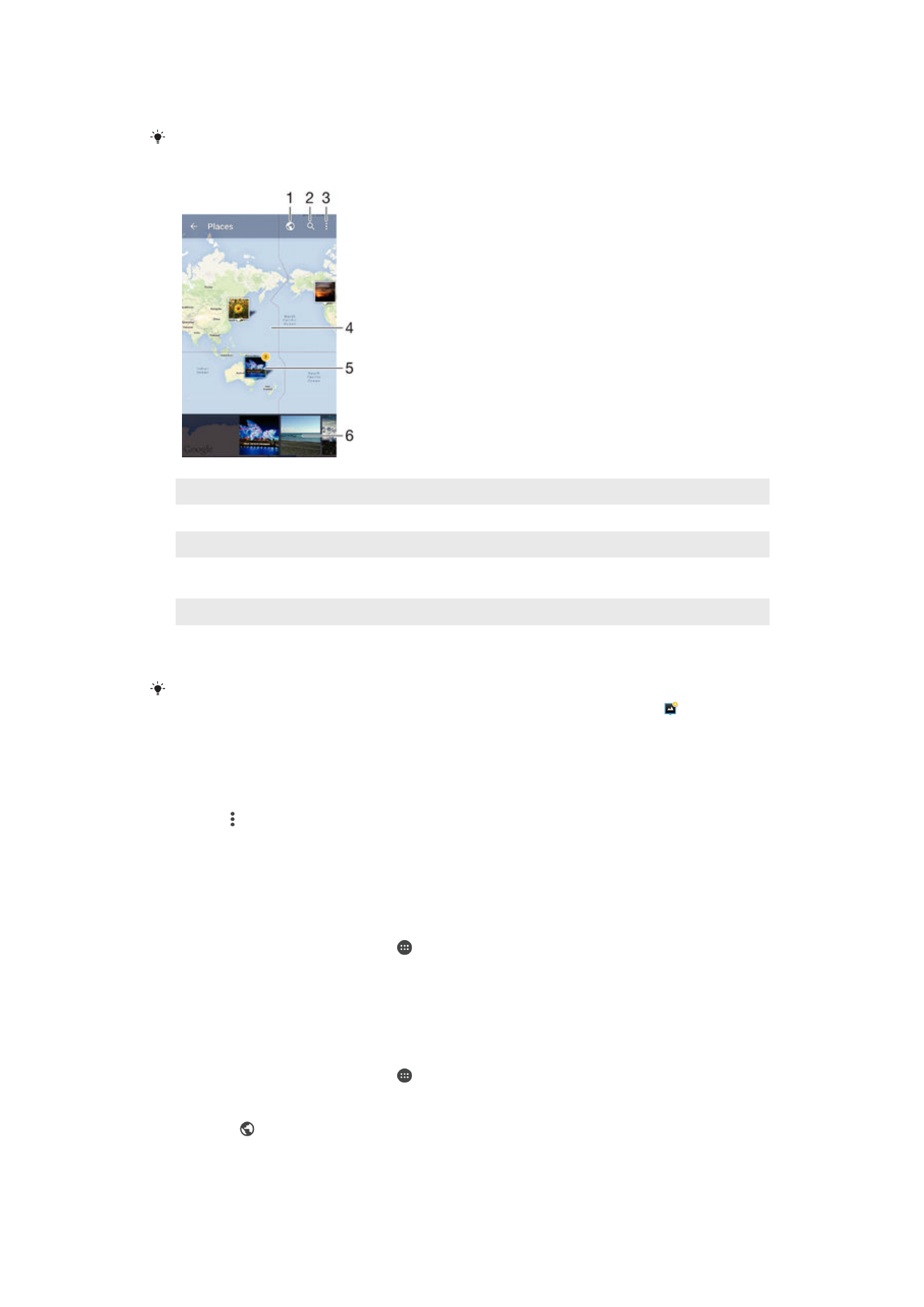
gdje ste bili kad ste snimili fotografiju. Pogledajte
Dodavanje geografskog položaja
vašim fotografijama
na stranici 80 za više informacija.
Ako ste uključili otkrivanje lokacije i aktivirali geografsko označavanje na kameri, fotografije
možete označiti direktno za kasniji prikaz fascikle.
1
Prikaz fotografija s geografskim oznakama u Globalnom prikazu
2
Traženje lokacija na karti
3
Prikaz opcija menija
4
Dva puta kucnite kako biste povećali prikaz. Primaknite prste kako biste smanjili prikaz. Povlačite prstom
kako biste prikazali različite dijelove karte
5
Grupa fotografija i/ili video snimaka geografski označenih istom lokacijom
6
Sličice odabrane grupe fotografija i/ili video snimaka. Kucnite stavku kako biste je prikazali preko cijelog
ekrana
Ukoliko je nekoliko fotografija snimljeno na istoj lokaciji, samo jedna od njih se pojavljuje na
karti. Ukupan broj fotografija se pojavljuje u gornjem desnom uglu, na primjer . Da biste
prikazali sve fotografije u grupi, kucnite na naslovnu fotografiju i zatim kucnite na jednu od
sličica na dnu ekrana.
Dodavanje geografske oznake fotografiji
1
Kada prikazujete fotografiju, kucnite ekran kako biste prikazali alatne trake.
2
Kucnite , a zatim kucnite
Dodaj geografsku oznaku kako biste otvorili ekran
karte.
3
Kucnite kartu kako biste odabrali lokaciju za fotografiju.
4
Da biste ponovo postavili lokaciju za fotografiju, kucnite novu lokaciju na karti.
5
Kada završite, kucnite
OK.
Prikazivanje fotografija s geografskim oznakama na karti
1
Na ekranu Početni ekran kucnite .
2
Pronađite i kucnite
Album.
3
Povucite lijevu ivicu početnog ekrana aplikacije Album udesno, a zatim kucnite
Mjesta.
4
Kucnite fotografiju koju želite prikazati na karti.
Prikazivanje fotografija s geografskim oznakama na globusu
1
Na ekranu Početni ekran kucnite .
2
Pronađite i kucnite
Album.
3
Povucite lijevu ivicu početnog ekrana aplikacije Album udesno, a zatim kucnite
Mjesta > .
4
Kucnite fotografiju koju želite prikazati na globusu.
95
Ovo je Internet izdanje ove publikacije. © Štampanje dopušteno samo za privatnu upotrebu.
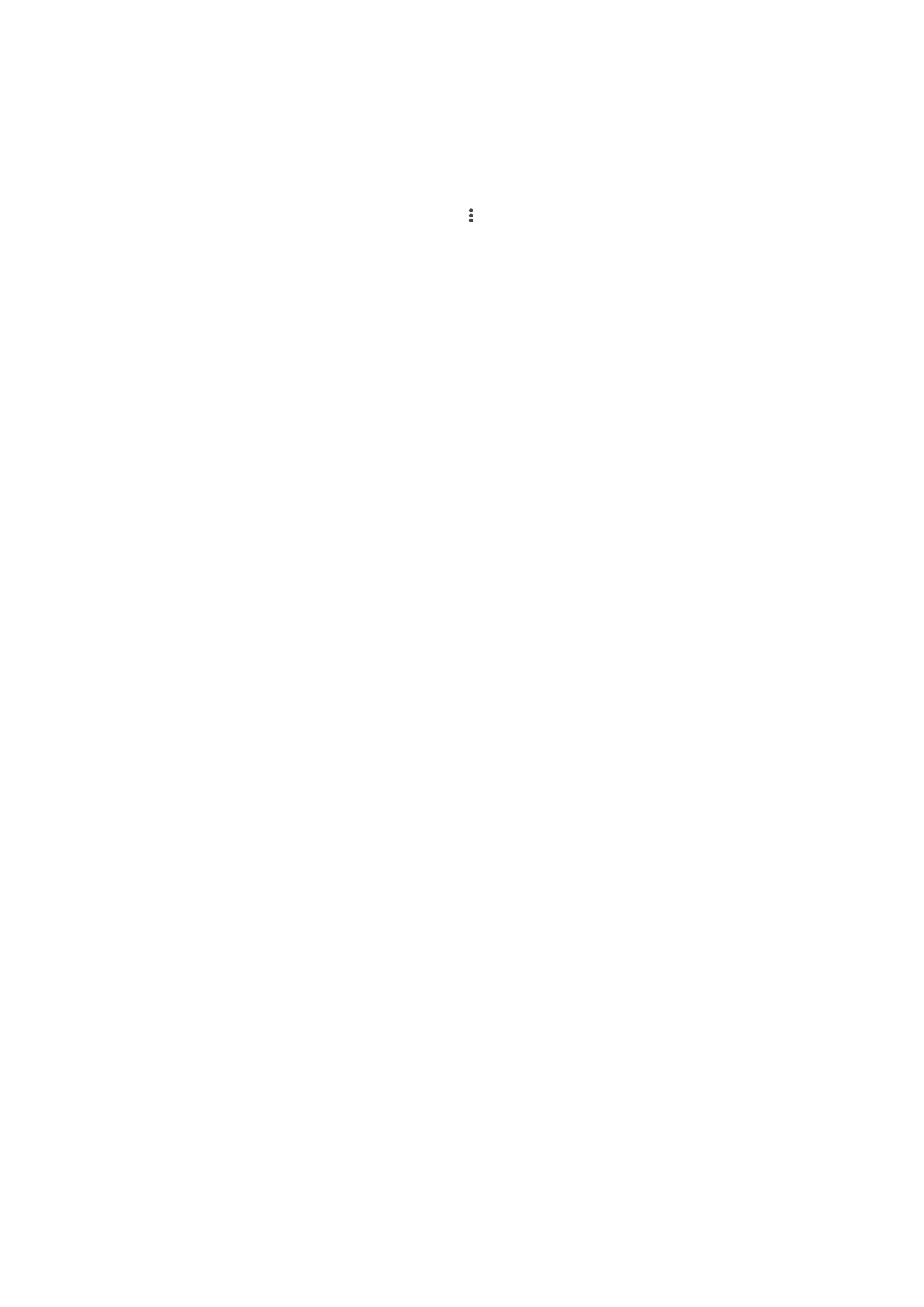
Mijenjanje geografske oznake fotografije
1
Prilikom prikazivanja fotografije na karti u albumu, dodirnite i držite fotografiju dok
njen okvir ne postane plav, a zatum kucnite željenu lokaciju na karti.
2
Kucnite
OK.
Promjena prikaza karte
•
Tokom prikazivanja karte u albumu, kucnite , a zatim odaberite
Klasični prikaz ili
Satelitski prikaz.
96
Ovo je Internet izdanje ove publikacije. © Štampanje dopušteno samo za privatnu upotrebu.